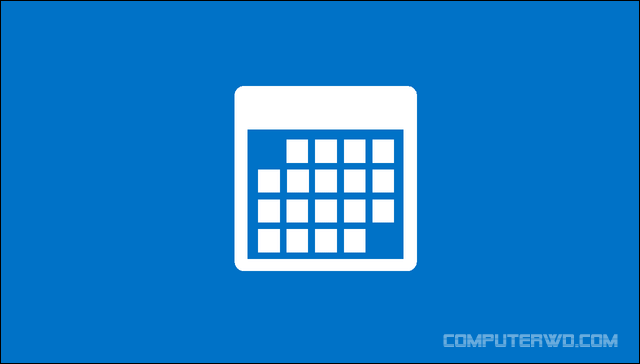يعد تطبيق Microsoft Calendar من أشهر التطبيقات على ويندوز 10, خصوصا مع مستعملي Outlook الذين يستعملونه لتعزيز إنتاجيتهم وتحديد مواعدهم المهمة, ومع كل تحديث تقوم به مايكروسوفت يصبح تطبيق التقويم أكثر سهولة وأفضل من ذي قبل. فإذا كنت تستخدم تطبيق التقويم بشكل كبير فحتما هذا المقال سيفيدك. حيث سنغطي مجموعة من الحيل والنصائح التي ستعزز تجربتك مع تطبيق Microsoft Calendar إلى الأفضل.
1. إختصارات لوحة المفاتيح
هذه بعض إختصارات لوحة المفاتيح الخاصة بتطبيق Microsoft Calendar:
إضغط على Ctrl+E للبحث السريع.
إضغط على Alt+H+I لإنشاء عنصر جديد.
إضغط على Alt+D لفتح العرض اليومي (daily view).
إضغط على Ctrl+G للإنتقال إلى تاريخ معين (Go To Date dialogue).
إضغط على =+Alt للذهاب إلى عرض الشهر (month view).
إضغط على -+Alt للذهاب إلى عرض الأسبوع (week view).
إضغط على Ctrl+Alt+2 للإنتقال إلى عرض أسبوع العمل (Work Week view).
طبعا كان هذا جزء بسيط من قائمة الإختصارات والتى يمكنك الإطلاع عليها من هنا, ستجد العديد من الإختصارات الأخرى, فقط قم بالنزول حتى تجد جزء الـ Calendar keyboard shortcuts.
2. طباعة التقويم
بما أن هنالك الكثير من المستخدمين من يفضلون الورق والكتابة عن إستعمال الهواتف والحواسيب (منهم أنا شخصيا), فطباعة تقويم فارغ سيكون شيئا جيدا, حيث تستطيع تثبيته على مكتبك وتعبأة التواريخ المهمة والتى ستكون ظاهرة حتى وإن لم تكن متصلا بالأنترنت.
وإن كنت قد جهزت قائمة بتواريخك ومواعيدك المهمة مسبقا يمكنك تعبئتها على تطبيق التقويم بشكل عادي, ثم طباعة الورقة معبأة وتثبيتها على مكتبك أو مكان عملك.
إذا كنت تستعمل نسخة الويب يمكنك ببساطة الضغط على زر الطباعة الموجود في الجانب الأيمن, أما إذا كنت تستخدم نسخة سطح المكتب فسوف تجد خاصية الطباعة في علامة التبويب File.
3. معرفة حالة الطقس
إذا كنت تريد أن تعرف حالة الطقس إنطلاقا من Microsoft Calendar, فيمكنك فعل ذلك إنطلاقا من فتح الإعدادات (Settings), بعدها إفتح Calendar ثم Weather وقم بإضافة الأماكن التى تريد تعقبها, طبعا هذه الخطوة خاصة بمستعملي الويب.
أما بالنسبة لمستعملي نسخة سطح المكتب, ببساطة إضغط على أيقونة الطقس الموجودة في أعلى التقويم (كما هو واضح في الصورة).
4. الإطلاع على أيام العطل العالمية
يدعم Microsoft Calendar تقويمات العطل, فلهذا ليس عليك تذكر كل العطلات الرسمية, كما أنه يدعم أكثر من 100 مكان يمكنك الإختيار من بينهم, فإذا كانت لديك أعمال مع أشخاص أجانب فهذا الأمر سيساعدك كثيرا.
أولا قم بفتح File ثم إضغط على Options. بعدها إضغط على Calendar, بعدها ستجد خيار Add holidays وقم بإختيار الدول التى تهمك, طبعا لا تضف الكثير حتى لا يمتلئ التقويم خاصتك. نسخة الويب لا تحتوي على هذه الخاصية بعد.
5. تلقي الأحداث المهمة على الإيمايل
Events from email هي خاصية ستسمح للـ Calendar بفحص الصندوق الوارد الخاص بإيمايلك, وذلك لجمع معلومات مهمة حول سفرك وحول أحداثك وملتقياتك المهمة.
في إصدار الويب قم بفتح الإعدادات (Settings) وبعدها calendar ثم Events from calendar, وكما ترون في الصورة أعلاه سيقوم بجمع معلومات حول الحجوزات وغير ذلك, أما إذا كنت تستعمل نسخة سطح المكتب فسيكون عليك زيارة Outlook.com والقيام بنفس الخطوات.